Начало использования MerchMagic
Для версий 1.0
1.1. Введение
- Данная инструкция описывает типовое применение платформы MerchMagic для генерации описаний товаров нейронными сетями: YandexGTP и OpenAI
- Для использования вам необходимо, что веб-приложение было установлено
1.2. Включение ботов обработки задач и работы с нейронками
Для включения необходимо установить две команды на CRON вашего хостинга. Команды расположены:
- Расположение: Система (1) / Настройки (2)
- Таб: Опции (3), вкладка Настройка ботов автоматизации (4)
- Команда 5.1. - команда для работы бота обработки задач нейронок
- Команда 5.2. - команда для обработки задач системы
Войдите на свой хостинг в панель управления, где расположен CRON. Ниже показана панель управления FASTPANEL. У вас может быть другая панель, например: ISPManager, CPanel, Plesta или другая
Создайте задания с заданиями 5.1. и 5.2. (см. изображение выше), как это показано на изображении ниже:
Создайте задания с заданиями 5.1. и 5.2. (см. изображение выше), как это показано на изображении ниже:
- скопируйте 5.1. и вставьте в поле Задание.
- Заполните время запуска: каждую минуту, каждый час, каждый день, каждый месяц, каждую неделю.
- Нажмите сохранить.
- Проделайте тоже самое для задания 5.2.

Пояснения к заданиям:
Если команды введены верно, то в течении 1ой минуты на главной странице приложения МерчМаджик вы увидите сообщения, что боты работают:
- Общий вид задания: wget -O - -q -t 1 'https://ДОМЕН/скрипт'; sleep 20;
- Зеленым - команда запуска ссылки, с использование WGet
- Фиолетовым - ссылка на скрипт веб-приложения МерчМаджик
- Бирюзовым - время сна переда запускам ссылки снова.
- В каждом задании последовательность Зеленый+Фиолетовый+Бирюзовый встречается несколько раз. Это работает так. Каждую минуту тот или иной бот запускается с интервалом 20 сек. (указанным в команде sleep). Вы можете сделать запуск чаще или реже добавив свой интервал, и соответствующее число команд. Т.к. запуск каждую минуту, то можно сделать 4 команды с интервалом 15 сек. Или 5 команд с интервалом 10 сек.
Если команды введены верно, то в течении 1ой минуты на главной странице приложения МерчМаджик вы увидите сообщения, что боты работают:
2.1. Подключение своих аккаунтов нейросетей OpenAI или YandexGTP
2.1.1. Для подключения других нейресетей, свяжитесь с нами. Услуга создания библиотеки обычно бесплатная. И данная нейросеть войдет в ближайшее обновление
2.1.2. Ниже будут показано подключение нейросетей, которые входят в коробку МерчМаджик на данный момент: нейросети OpenAI и YandexGPT
2.1.2. Ниже будут показано подключение нейросетей, которые входят в коробку МерчМаджик на данный момент: нейросети OpenAI и YandexGPT
2.2. Подключение аккаунта нейросети OpenAI
2.2.1. Войдите в раздел Нейросети / Нейросети и нажмите Добавить
2.2.2. Во вкладке Данные нажмите Загрузить и загрузите JSON конфиг нейронки. Актуальный JSON конфиг необходимо предварительно скачать здесь
После загрузки, поставьте статус в положение Включено и нажмите дискетку Сохранить
После загрузки, поставьте статус в положение Включено и нажмите дискетку Сохранить
2.2.3. Теперь заполните данные по своему аккаунту, придумайте название, которое будет показываться в листингах нейронок, чтобы выбирать именно эту нейронку

2.2.4. Если вы еще не создавали аккаунт в OpenAI, то необходимо проделать следующие шаги:
- Перейдите на сайт платформы OpenAI по ссылке: https://platform.openai.com/
- Перейдите в профиль и таб ключей, там нажмите создать ключ
2.3. Подключение аккаунта нейросети YandexGPT
2.3.1. Войдите в создание нейронок, как это описано в п. 2.2.1
2.3.2. Во вкладке Данные нажмите Загрузить и загрузите JSON конфиг нейронки. Актуальный JSON конфиг необходимо предварительно скачать здесь
После загрузки, поставьте статус в положение Включено и нажмите дискетку Сохранить
2.3.3. Введите данные по нейросети. После завершения нажмите дискетку Сохранить
2.3.2. Во вкладке Данные нажмите Загрузить и загрузите JSON конфиг нейронки. Актуальный JSON конфиг необходимо предварительно скачать здесь
После загрузки, поставьте статус в положение Включено и нажмите дискетку Сохранить
2.3.3. Введите данные по нейросети. После завершения нажмите дискетку Сохранить

2.3.4. Если вы еще не создавали аккаунт в YandexGPT, то необходимо проделать следующие шаги:
- Перейдите на сайт платформы Yandex: https://yandex.cloud/ru/services/yandexgpt. Проделайте все шаги. И снова войдите по этой ссылке. Вы увидите основное окно, из которого вам понадобится API folderId
- Создайте ресурс (1), нажмите сохранить и ресурс появится слева (2), API folderId, который нужно будет ввести находится рядом с названием (3)

- Теперь нужно получить API Yandex OAuth
- Перейдите в раздел: https://yandex.cloud/ru/docs/iam/concepts/authorization/oauth-token
- Кликните по ссылке "Запрос" (см. 1 ниже)

- В появившемся окне вы увидите API Yandex OAuth
- Введите его в соответствующее поле в настройке нейронки YandexGPT
3.1. Создание промтов
- Промты - это наборы команд нейронкам, которые позволяют создавать контент с учетом тех или иных задач.
- Создавайте промты перед тем, как начать использовать нейронки
- Промты создаются отдельно. Могут быть промты для создания: статей, товаров, постов и пр.
- Формы для создания промтов могут отличаться, в зависимости от нейронок. Формы для ввода тех или иных параметров для той или иной нейронки появляются автоматически из конфигов (п. 2.2.2, п. 2.3.3)
3.2. Создание промта для нейронок YandexGTP/OpenAI
3.2.1. Заполните все поля:
- Название промта для того, чтобы его можно было узнать в списках, когда будете указывать промт
- Выберите нейросеть и после выбора нейронки появятся её конфиг-данные, которые будут нужны этой нейронке при создании ей данных. Для ЯндексГПТ и OpenAI это два параметра:
- SYSTEM - инструкция для всего процесса создания, например: Создавай посты для телеграм для Интернет-Магазина "Топчик"
- USER - можно оставить пустым

3.2.2. Пример промта для создания SEO-разметки:
SYSTEM: Ваша роль seo-копирайтер контента для интернет-магазина. Ваша задача создать различные типы описания товара на основе текста, предоставленного в сообщении пользователя. Пожалуйста, сделайте строго только эти виды описаний и учтите требования к каждому виду описания: ЗАГОЛОВОК-H1, длина обязательно до 150 символов, структура обязательно: [Название-тип товара] [Свойства]; ЗАГОЛОВОК-YML-NAME, длина обязательно до 150 символов, структура обязательно: [Название-тип товара] [Свойства]; МЕТАТАЙТЛ, длина обязательно до 120 символов; МЕТАОПИСАНИЕ, длина обязательно до 180 символов; ОПИСАНИЕ с длиной, пожалуйста, обязательно от 3000 до 5000 символов. Язык всех результирующих описаний: Русский. Примечание 1: условия по длинам всех типов описаний является обязательным. Примечание 2: во всех типах описаний запрещается указывать информацию о доставке, а также фразы типа: «самые низкие», «самые лучшие» и т.п. Примечание 3: запрещается указывать информацию о бесплатности чего-либо. Примечание 4: в ЗАГОЛОВОК-H1 запрещено писать слова купить, интернет-магазин, доменное имя, название бренда, призывы к действиям, рекламные слоганы. ЗАГОЛОВОК-H1 должен быть конкретным, содержать только то, что указано в структуре и больше ничего туда писать не нужно. Примечание 5: не делайте в заголовках каждую первую букву слова заглавной, нужно как обычно, только первая буква заглавная, а далее заглавные буквы, только для аббревиатуры или, если так в артикуле.
SYSTEM: Ваша роль seo-копирайтер контента для интернет-магазина. Ваша задача создать различные типы описания товара на основе текста, предоставленного в сообщении пользователя. Пожалуйста, сделайте строго только эти виды описаний и учтите требования к каждому виду описания: ЗАГОЛОВОК-H1, длина обязательно до 150 символов, структура обязательно: [Название-тип товара] [Свойства]; ЗАГОЛОВОК-YML-NAME, длина обязательно до 150 символов, структура обязательно: [Название-тип товара] [Свойства]; МЕТАТАЙТЛ, длина обязательно до 120 символов; МЕТАОПИСАНИЕ, длина обязательно до 180 символов; ОПИСАНИЕ с длиной, пожалуйста, обязательно от 3000 до 5000 символов. Язык всех результирующих описаний: Русский. Примечание 1: условия по длинам всех типов описаний является обязательным. Примечание 2: во всех типах описаний запрещается указывать информацию о доставке, а также фразы типа: «самые низкие», «самые лучшие» и т.п. Примечание 3: запрещается указывать информацию о бесплатности чего-либо. Примечание 4: в ЗАГОЛОВОК-H1 запрещено писать слова купить, интернет-магазин, доменное имя, название бренда, призывы к действиям, рекламные слоганы. ЗАГОЛОВОК-H1 должен быть конкретным, содержать только то, что указано в структуре и больше ничего туда писать не нужно. Примечание 5: не делайте в заголовках каждую первую букву слова заглавной, нужно как обычно, только первая буква заглавная, а далее заглавные буквы, только для аббревиатуры или, если так в артикуле.
4.3. Загрузка исходных данных из CSV/YML источников
4.3.1. Войдите в раздел Генерации / Источники и нажмите Создать

4.3.2. Заполните данные
ЕСЛИ В П. 4 выбрано YML:
14. Нажмите проверить и убедитесь, что данные приходят верно
ЕСЛИ В П. 4 выбрано CSV:
13. Установите статус Включено
14. Нажмите проверить и убедитесь, что данные приходят верно
ЕСЛИ В П. 4 выбрано YML:
- Название
- Загрузите файл YML или подайте файл ссылкой (п.3)
- Укажите ссылку на YML
14. Нажмите проверить и убедитесь, что данные приходят верно
ЕСЛИ В П. 4 выбрано CSV:
- Название
- Загрузите файл CSV или подайте файл ссылкой (п.3)
- Укажите ссылку на CSV
13. Установите статус Включено
14. Нажмите проверить и убедитесь, что данные приходят верно
4.3.3. Проделайте настройки, чтобы был установлен идентификатор, если нужно и остались только те данные, которые нужны для работы нейронки
4.3.4. Нажмите Импорт и перейдите в таб Строки с данными. Проверьте, что все данные загрузились
5.1. Генерация данных
5.1.1. Зайдите в раздел Мультигенерации и создайте процесс генерации новых данных набору источников, которые было добавлены ранее
5.1.2. Настройте, указав необходимые параметры, выбрав необходимые источники

5.1.2. После отработки процесса по расписанию (см. п. 6) результаты можно будет получить с табе Выгрузки

5.1.3. Отдельные результаты по каждой строки можно посмотреть в разделе Результаты мультигенераций
6.1. Настройка расписания запуска мультигенераций
6.1.1. Создайте задачи для запуска мультигенерация в разделе Расписание

